Bez obzira na to kupite li ga novo, obnovljeno ili upotrijebljeno, vaš je Mac vjerojatno značajna investicija koju ćete možda poželjeti nastaviti što je dulje moguće, ne samo zbog faktora troškova, nego i zbog vremena i truda poduzeti za migrirati svoje podatke i tijek rada na novi sustav (iako Apple je napravio potonji vrlo lako ako imate odgovarajuće sigurnosne kopije).
Postoji mnogo načina na koje se Mac može oštetiti, zastariti ili na drugi način iskusiti veću potrošnju i trošenje koja može skratiti njezin vijek trajanja. U većini slučajeva to će imati mali (ako uopće postoji) učinak na sustav, ali može pomoći da sustav radi duže i bez problema ili ograničenja kapaciteta.
Fizički
Prvi dio vašeg Mac računala je fizički stroj, koji uključuje logičke ploče i kontrolere, zaslon, tipkovnicu, miša i druge slične komponente. Dok se periferne jedinice poput tipkovnice i miša mogu zamijeniti, to može biti teže za komponente u stroju.
Sam stroj
Među razlozima za osiguravanje dugotrajnog Mac računala, prvo počinje prije nego što ga kupite gdje vam se nude opcije za konfiguriranje sustava. Apple nudi brojne pojedinosti o konfiguraciji za narudžbu, uključujući kapacitet RAM-a, brzine i vrste procesora te veličinu tvrdog diska.

Dok bi većina trebala biti relativno usporediva, što brže idete i što više kapaciteta dajete sustavu, duže ćete ga moći koristiti prije nadogradnje. Za razmatranja RAM-a obično preporučujem ljudima da dobiju minimalnu od Apple-a, a zatim kasnije nadogradite kako bi uštedjeli novac; međutim, za neke od Appleovih sustava kao što je MacBook Air i Retina MacBook Pro to nije moguće, preporučuje se kupnja onih s najviše ugrađenog RAM-a.
Iste se preporuke odnose i na tvrde diskove i procesore, osobito za sustave kao što je iMac koji se ne mogu lako servisirati (ako se u nekim slučajevima uopće ne mogu). Ako vam se ponudi mogućnost da dobijete Core i5 u odnosu na Core i7 procesor za vaš sustav, ako ga možete priuštiti, preporučio bih nadogradnju (koja ponekad dolazi s boljom grafičkom procesorom). Isto tako, razmotrite SSD preko Appleovog Fusion Drivea i Fusion Drive preko konvencionalnog tvrdog diska za povećanu brzinu.
Za tvrde diskove, kapacitet nije toliko problem jer uvijek možete koristiti vanjski uređaj za pohranu ako je potrebno, ali brzina vašeg internog pogona koji drži vaš OS i aplikacije je jedan od najvećih uskih grla u cijelom sustavu pa kupujete najbrži će zadržati vaš sustav u najvišoj brzini.
Njega izvora napajanja
Od preostalih detalja, možda je jedna od najčešćih stvari koja se može oštetiti je napajanje sustava, koje je podložno relativno oštrim i bučnim zidnim strujnim krugovima koje se s vremenom mogu potencijalno pokvariti. Osim toga, vanjsko napajanje za prijenosna računala može doživjeti veći stupanj fizičkog zlostavljanja koje na kraju može dovesti do kvara.

Za napajanje, nastavak uporabe nije previše problem, ali prenaponi i nagli prekidi napajanja mogu poremetiti sustav i rezultirati oštećenjem podataka ili oštećenim komponentama (tvrdim diskovima ili samim napajanjem), stoga se pobrinite da zaštitite svoj sustav ili isključivanjem kada se ne koristi, barem korištenjem prenaponskog zaštitnog razvodnika, ili još bolje upotrebom neprekinutog napajanja (UPS).
Za korisnike prijenosnih računala, razmislite o kupnji drugog napajanja za vaš sustav, posebno budući da nove tehnologije postaju dostupne, one starije mogu biti ukinute. Primjerice, Apple je nedavno objavio nove Lightning konektore za iOS uređaje i novu MagSafe vezu za svoja prijenosna računala. Dok bi stariji MagSafe priključci trebali biti dostupni neko vrijeme, s vremenom će ih biti teže pronaći.
Osim napajanja za prijenosna računala, obavezno se pobrinite i za njegove baterije. Za zdravlje baterija najbolja je praksa da ih koristite redovito (dovoljno često da prođete kroz ciklus punjenja oko jednom mjesečno) kako biste spriječili mrtve točke koje mogu smanjiti njihov ukupni kapacitet. Osim toga, nemojte ih koristiti na ekstremnim temperaturama, a ako sustav pohranjujete dulje vrijeme, napunite bateriju dok se ne napuni do pola.
Kalibracija baterije nije nužan korak za njegovo zdravlje; međutim, to može biti učinjeno redovito kao način da se osigura redovito korištenje baterije.
Izbjegavajte zlouporabu
Iako je možda nepotrebno reći, izbjegavanje fizičkog zlostavljanja sustava još je jedan jednostavan način za povećanje dugovječnosti Appleovih sustava. Aluminij koji Apple koristi u svojim sustavima je izdržljiv i vrlo zaštitnički, ali nije neuništiv. Ako putujete sa svojim sustavom, razmislite o korištenju kutije ili poklopca koji će vam pomoći da je zaštitite, a također razmislite o korištenju valjane vrećice čak i ako koristite slučaj.
Osim sigurnosti prijevoza, razmislite o poklopcu tipkovnice za prijenosna računala kako biste zaštitili ključeve od trošenja. Tipke na MacBook tipkovnici imaju malo mat završnu obradu na vratima tvornice, ali s vremenom, pritiskom na njih tipke će postati sjajne dok nosite gornju površinu. U nekim slučajevima trošenje može biti dovoljno veliko da simbol nestane, što otežava tipkanje. Jedna opcija umjesto poklopca za klizanje je da dobijete skup transparentnih naljepnica koje ćete postaviti na ključeve koji pokazuju bilo kakvo trošenje.
Na kraju, budite ljubazni prema portovima na vašem Macu. Kada su priključeni periferni uređaji, priključci mogu biti izloženi udarima koji u ekstremnim uvjetima ili tijekom vremena mogu rezultirati time da više ne radi, jer nije u mogućnosti čvrsto držati umetnutu vezu, biti oštećena ili čak biti izložena kratkom spoju i prženju. komponenta matične ploče. To se lako postiže umetanjem pogrešnog priključka u priključak, stoga izbjegavajte slijepo ribolov oko ulaza kako biste umetnuli vezu prema osjećaju.
Budite svjesni svog dodira
Često sam primijetio da ljudi prilikom tipkanja tipkaju ključeve, ili frustrirajuće gnječenje ključa ili dva, a tipkovnica bi trebala biti sposobna uzeti takav tretman, ali to može samo dovesti do bržeg trošenja. Ako vaš sustav ne radi ispravno, klikanje ili dodirivanje teže ili brže neće riješiti situaciju i samo će povećati vjerojatnost oštećenja sustava. U nekim slučajevima višestruke preše tijekom frustrirajućeg spajanja čak mogu još više zbuniti sustav i pogoršati situaciju.
Osim nježnog dodira na tipkovnici, izbjegavajte dodirivanje zaslona, osobito ako ga imate s mat završnom obradom. Appleovi zasloni sjajnog stakla pristojno su zaštićeni od dodirivanja, ali mat zasloni se lako mogu oštetiti i oštetiti.
Osiguravanje da imate čiste ruke kada koristite svoj sustav je još jedan način da povećate njegovu dugovječnost. Grime i ulja na rukama mogu pomoći pri nošenju površine ključeva ili jednostavno doprinijeti prljavštini koja se uvlači u tipkovnicu i potencijalno može blokirati rad ključa ili dva.
Očistite svoj sustav
Prljavština i prljavština na sustavu neće ih nužno povrijediti, ali s vremenom može postati neugledan i može se nakupiti dovoljno da izazove problem ili dva, stoga svakako pažljivo obrišite svaku prljavštinu na tipkovnicama ili oko rubova zaslona, ali što je još važnije, provjerite jesu li priključci i otvori bez prašine ili prepreka. Prljavštini je vrlo lako ući u ove portove, a ako pritisnete vezu na njih onda samo zaglavite prašinu dalje, pa provjerite svoje podatkovne priključke i očistite ih.
Za ventilacijske otvore na sustavu upotrijebite konzervirani zrak ili usisivač kako biste uklonili prašinu koju vidite u njima, jer svako smanjenje učinkovitosti ovih otvora može dovesti do sustava koji se lakše pregrijava. Za sustave Mac Pro možete jednostavno ukloniti poklopac i koristiti konzervirani zrak kako biste puhali oko ventilatora i hladnjaka kako biste očistili sve nakupine prašine (učinite to vani, jer oblaci prašine mogu biti iritantni za život).
Izbjegavajte teška zatvaranja
Konačno, osim ako vaš sustav ne doživi sudar ili ozbiljan zastoj, izbjegavajte držanje tipke za uključivanje kako biste je isključili ili isključili jer taj nagli prekid može biti štetan za logičke ploče i komponente sustava. Ako ste u pronalaženju sustava redovito se ruši onda pokušajte rješavanju ovog problema umjesto pribjegavanja uvijek isključivanja sustava dolje yanking utikač ili pritiskom na tipku za uključivanje. Postoje brojni resursi za pomoć u pronalaženju izvora zastoja i padova u OS X-u, uključujući Appleove maloprodajne objekte i njegov online forum za raspravu.
Logično
Uz brigu o fizičkom stanju vašeg sustava, razmislite o produljenju njegove korisnosti održavanjem njegovih sposobnosti, sigurnosti i stabilnosti. To ne uključuje samo operativni sustav i softver koji koristite, nego također uzima u obzir sve komponente i nadogradnje koje su dostupne za vaš sustav.

Nadogradite softver
Iako se može tvrditi da značajke i detalji u najnovijem izdanju OS X možda neće odgovarati vašim potrebama, barem budite sigurni da ažurirate trenutnu instalaciju OS-a na najnoviju verziju, jer će to osigurati najbolju sigurnost i ispravke problema koji ljudi su iskusili. Ažuriranje sustava može se jednostavno obaviti otvaranjem izbornika Apple i odabirom Software Update (Ažuriranje softvera), gdje će sustav provjeriti i instalirati nove verzije softvera operativnog sustava ili Appleove isporučene programe kao što su iTunes, iPhoto ili iWork.
Uz Appleov softver, svakako ažurirajte softver treće strane koji ste instalirali i držite ga na najnovijim verzijama, ne samo da bi pomogli održavanju sigurnosti, nego i da bi osigurali kompatibilnost s OS X. Većina programa nudi ugrađene značajke za ažuriranje slične za ažuriranje softvera tvrtke Apple, a može se konfigurirati za provjeru ažuriranja prilikom pokretanja ili na uobičajeni raspored, stoga razmislite o tome da ih postavite zajedno s tim za Appleovo ažuriranje softvera kako biste osigurali da koristite najnovije verzije svog softvera.
Nadogradite hardver
Dok koristite svoj sustav i instalirate nova izdanja OS X-a i nadogradnje softvera, možda ćete otkriti da novi softver zahtijeva više od vašeg sustava i može rezultirati sporijim sustavom. Stoga, kao što je već spomenuto za nove sustave, razmislite o bržim nadogradnjama pri kupnji, ali za starije i rabljene sustave još uvijek možete razmotriti slične nadogradnje kako biste u nju udahnuli novi život i ubrzali rad bez potrebe za kupnjom novog računala.
Dvije najčešće opcije su nadogradnja RAM-a vašeg sustava kako bi vaš procesor i aplikacije dobili odgovarajući "desk-prostor" u kojem se izvode računanja. Dok 8GB do 16GB RAM-a bi trebao biti adekvatan ovih dana za većinu koristi, u cjelini više RAM-a bolje tako dobiti onoliko koliko možete priuštiti. Samo budite sigurni da u potpunosti testirati svoju RAM nakon što ste ga instalirali kako bi se osiguralo da radi ispravno, jer loš RAM može biti glavni izvor rušenja i oštećenja podataka.

Također razmotrite brži medij za pohranu kao što je SSD umjesto konvencionalnog tvrdog diska. Za prijenosne sustave možete zamijeniti starije i neiskorištene optičke pogone sa sekundarnim unutarnjim pogonom, dajući sebi mogućnosti za povećani kapacitet, redundanciju s dva pogona, unutarnju sigurnosnu kopiju, opcije za implementaciju Appleovog "Fusion" pogona i još mnogo toga.
Da bi se dobila gruba procjena, nadogradnja od 8 GB RAM-a, SSD od 240 GB i komplet za konverziju optičkog pogona za stariji MacBook Pro 2008 koštat će oko 300 do 400 USD, a povremeno će dvostruko povećati brzinu vašeg starog sustava.
Konačno, za Mac Pro sustave možete nadograditi grafičku karticu radi povećane grafičke performanse. Dok su ponude za to relativno ograničene, a dodira skupa, ako je to potrebno, postoji mogućnost da to učinite.
Pobrinite se za usporavanje i druge probleme
Tijekom vremena i ovisno o tome kako se koristi, Mac može razviti neobične probleme ili dva koja mogu dovesti do usporavanja, padova, obešenja i drugih čudnih ponašanja koja mogu biti pravi teret za rješavanje. Ponekad se problemi teško mogu pronaći, ali općenito, ako imate neobičnih problema, postoje neki pristupi koje možete brzo poduzeti kako biste ih razjasnili ili barem pomogli identificirati gdje je korijen problema.
Da biste to učinili, prvo pokušajte pokrenuti opću rutinu održavanja na vašem sustavu da biste izbrisali predmemorije i druge privremene stavke koje, ako su oštećene, mogu dovesti do neobičnih problema. Osim toga, možete pokrenuti općenitu rutinu otklanjanja poteškoća kako biste utvrdili je li problem prisutan u cijelom sustavu, zbog programa drugog proizvođača ili dva, ili ukorijenjenog u vašem korisničkom računu, što može uvelike pomoći ako trebate problem prenijeti drugima Pomozite.
Konačno, Appleov hardverski paket za testiranje trebao bi biti dostupan većini Mac sustava i može se koristiti za testiranje RAM-a sustava i unutarnjih senzora kako bi se vidjelo da li se problem pojavljuje.

Čuvajte se redovito
Konačno razmatranje za povećanje dugovječnosti vašeg Mac računala je kontinuirano stvaranje sigurnosnih kopija. Hardver vašeg Mac računala je samo polovica priče, a vaše iskustvo s Macom uglavnom je u vašim dokumentima, postavkama, instaliranim aplikacijama i cjelokupnom softverskom okruženju vašeg sustava. Uz odgovarajuće sigurnosne kopije, ako se neuspjeli problem dogodi vašem sustavu, možete jednostavno vratiti ili premjestiti svoje podatke iz sigurnosne kopije na novi sustav i pokrenuti se kao da se ništa nije dogodilo (naravno, bez novaca za novi sustav),
Nešto ste propustili?
Imate li savjeta ili prijedloga o održavanju vašeg Mac računala najduže? Ako je tako, obavijestite nas u komentarima.










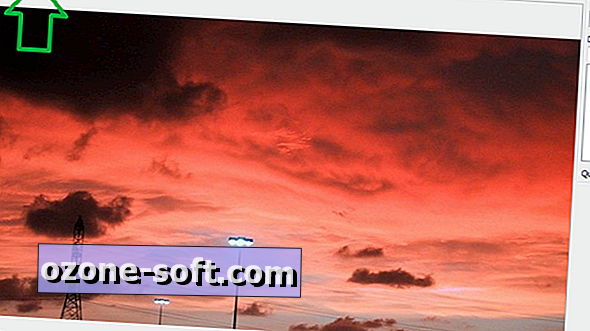


Ostavite Komentar